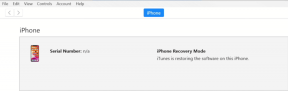Labojums, ko nevar kopēt un ielīmēt attālās darbvirsmas sesijā — TechCult
Miscellanea / / April 06, 2023
Attālā darbvirsma ļauj lietotājiem viegli izveidot savienojumu ar attālo datoru. Attālā piekļuve palīdz pārvaldīt lietotnes, novērst problēmas un pat veikt administratīvos uzdevumus datorā. Attālās darbvirsmas savienojums (RDC) savieno lokālo datoru ar attālo datoru, izmantojot internetu vai tīklu. Tas palīdz jums nokļūt no jebkuras vietas, mājas vai biroja. Tīkla savienojums šādos apstākļos nav nepieciešams. Lai gan RDC izmantošana ir līdzeklis uzņēmumiem vai darbiniekiem, kuri strādā no attālas vietas, tā var dažreiz tas kļūst par izaicinājumu, ja nevarat kopēt un ielīmēt attālajā darbvirsmā sesija. Ja jums ir radusies tāda pati problēma ar savienojumu, mums ir ideāls ceļvedis, kas palīdzēs novērst kopēšanas un ielīmēšanas problēmu jūsu RDC. Šajā dokumentā mēs apskatīsim dažādus veidus, kā attālajā darbvirsmā iespējot kopēšanu un ielīmēšanu, kā arī iepazīstināsim jūs ar šīs funkcijas atspējošanas metodi. Tātad, sāksim uzreiz un uzzināsim visu par svarīgākās kopēšanas un ielīmēšanas funkcijas iespējošanu un atspējošanu attālajā darbvirsmā.

Satura rādītājs
- Kā novērst problēmu, ko nevar kopēt un ielīmēt attālās darbvirsmas sesijā
- 1. metode: iespējojiet starpliktuves funkciju
- 2. metode: mainiet reģistra atslēgas
- 3. metode: restartējiet RDP pārraudzības procesu
- 4. metode: iespējojiet RDP starpliktuves novirzīšanu attālajā datorā
- 5. metode: mainiet grupas politikas redaktora iestatījumus
- Kā atspējot kopēšanu/ielīmēšanu attālajā darbvirsmā
Kā novērst problēmu, ko nevar kopēt un ielīmēt attālās darbvirsmas sesijā
Parasti nespēja kopēt un ielīmēt a Attālā darbvirsma sesija var notikt pēc noklusējuma. Lai gan dažiem lietotājiem starpliktuves funkcijas ir atspējotas, citi var saskarties ar problēmu pat pēc kopēšanas/ielīmēšanas funkciju iespējošanas. Tālāk mēs apspriedīsim vairākas metodes, kas palīdzēs novērst problēmu dažādās situācijās.
1. metode: iespējojiet starpliktuves funkciju
Pirmais solis, lai attālajā darbvirsmā iespējotu kopēšanu un ielīmēšanu, ir nodrošināt, ka ir iespējota starpliktuves funkcija. Šo opciju var ieslēgt savienojuma rekvizītos. Uzziniet vairāk par starpliktuves funkciju, veicot tālāk norādītās darbības.
1. Palaidiet meklēšanas josla, ievadiet Attālās darbvirsmas savienojumsun noklikšķiniet uz Atvērt.
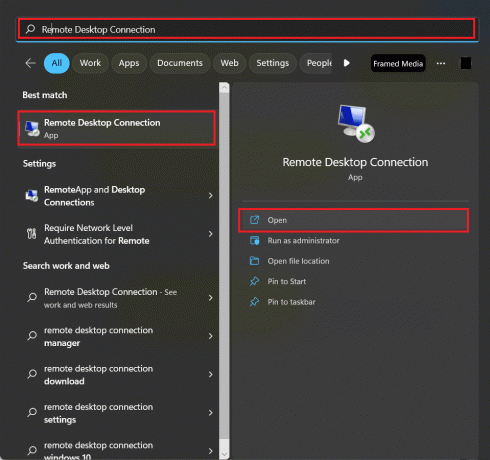
2. Izvēlieties Rādīt opcijas uznirstošajā lodziņā.
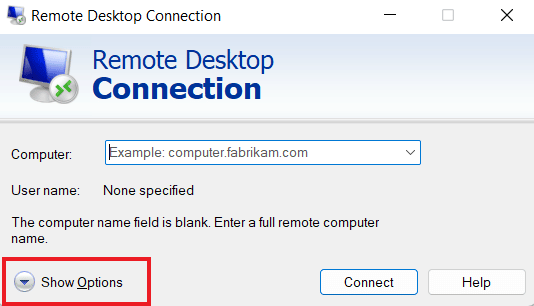
3. Tagad, sadaļā Vietējie resursi cilni, atlasiet Starpliktuveun noklikšķiniet uz Vairāk…
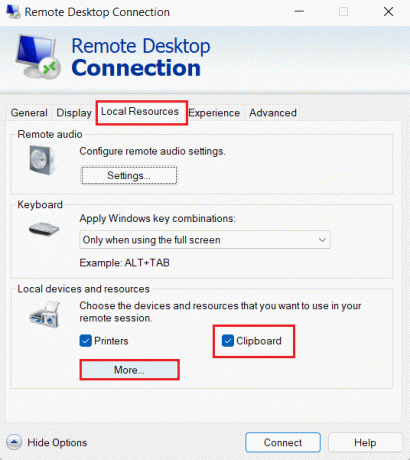
4. Norādītajā sarakstā atlasiet Brauktun noklikšķiniet uz labi.
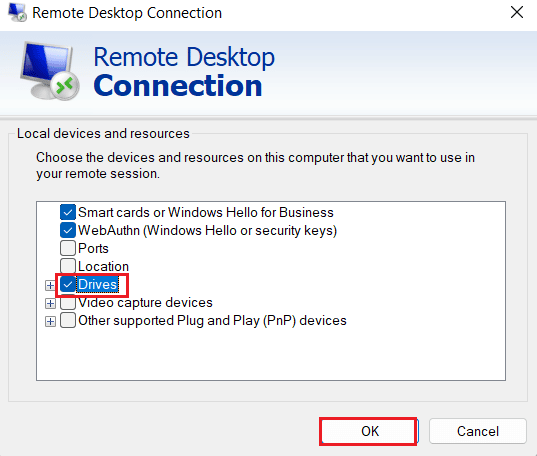
5. Tagad, kad esat iespējojis iespēju kopēt un ielīmēt starp lokālo datoru un attālo datoru, atlasiet Ģenerālis cilni un noklikšķiniet uz Saglabāt.

2. metode: mainiet reģistra atslēgas
Problēmu, ka kopēšana/ielīmēšana nedarbojas RDP, var atrisināt arī, veicot izmaiņas sistēmas reģistra redaktorā. Veiciet tālāk norādītās darbības, lai veiktu izmaiņas reģistra redaktorā:
1. Nospiediet Windows + R taustiņi kopā, lai atvērtu Skrien dialoglodziņš.
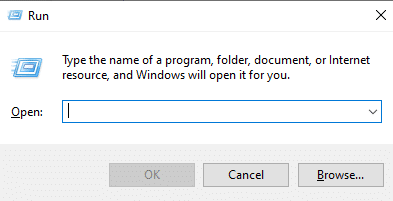
2. Tagad ierakstiet regedit komandu un nospiediet taustiņu Ievadiet atslēgu uzsākt Reģistra redaktors.

3. Pieskarieties Fails cilni un atlasiet Eksportēt izvēlnē, lai izveidotu jaunu reģistra dublējumu.

4. Pārejiet uz norādīto atslēgu mapi ceļš pēc reģistra dublējuma izveides.
Dators\HKEY_LOCAL_MACHINE\SOFTWARE\Policies\Microsoft\Windows NT\Terminal Services
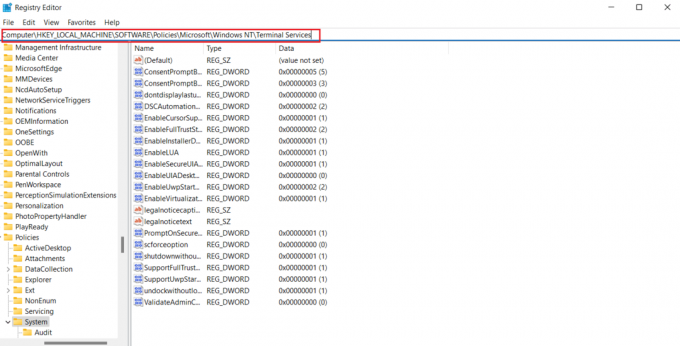
5. Tagad ar peles labo pogu noklikšķiniet uz vietas un pieskarieties Jauns izveidot a DWORD (32 bitu) vērtība.
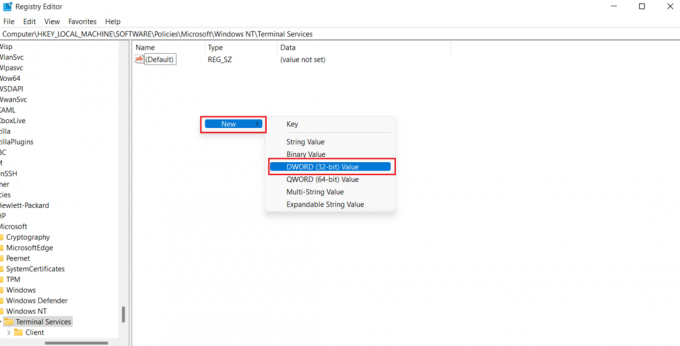
6. Pēc tam pārdēvējiet jaunizveidoto vērtību par DisableClipboardRedirection.
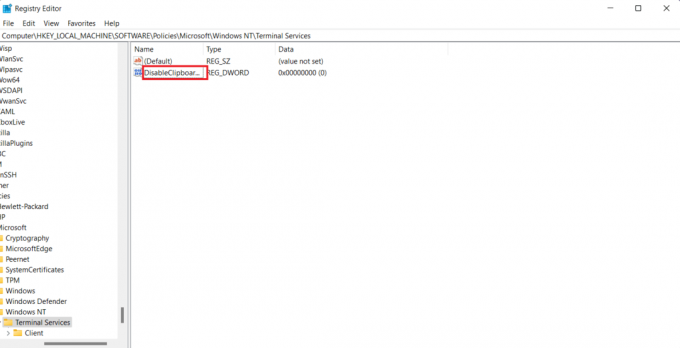
7. Tagad veiciet dubultklikšķi uz tā, lai iestatītu Vērtība uz 0 un noklikšķiniet labi.

8. Ar peles labo pogu noklikšķiniet uz vietas vēlreiz, lai izveidotu jaunu vērtību, atlasot DWORD (32 bitu) vērtība.
9. Tagad pārdēvējiet to par DisableDriveRedirection.
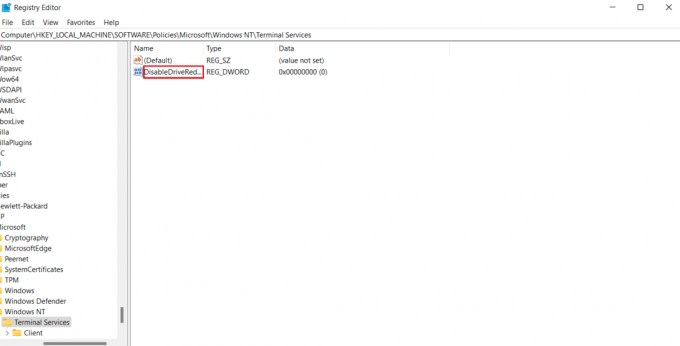
10. Veiciet dubultklikšķi uz tā, iestatiet to Vērtība uz 0 un visbeidzot atlasiet labi.
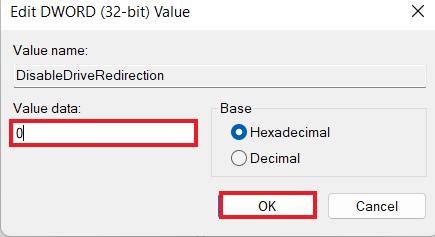
Kad veiktās izmaiņas ir saglabātas, aizveriet reģistra redaktoru un restartējiet ierīci. Tagad pārbaudiet, vai jūsu attālajā darbvirsmā ir novērsta kopēšana/ielīmēšana, kas nedarbojas RDP.
Lasi arī:Labojums Attālā darbvirsma Nevar izveidot savienojumu ar attālo datoru
3. metode: restartējiet RDP pārraudzības procesu
Lai attālajā darbvirsmā iespējotu taustiņus Ctrl C un Ctrl V, varat arī mēģināt apturēt attālās darbvirsmas protokola pārraudzības procesu (rdpclip.exe). To sauc arī par vienu no uzticamākajām metodēm, lai novērstu kopēšanas ielīmēšanas problēmu Windows attālajā darbvirsmā.
Piezīme: izveidojiet savienojumu ar attālo darbvirsmu/datoru, lai veiktu šādas darbības.
1. Atveriet Uzdevumu pārvaldnieks logā uz attālās darbvirsmas, nospiežot Ctrl + Alt + End.
2. Atveriet Sīkāka informācija cilni un ar peles labo pogu noklikšķiniet uz rdpclip.exe apstrādāt un atlasīt Beigt uzdevumu.
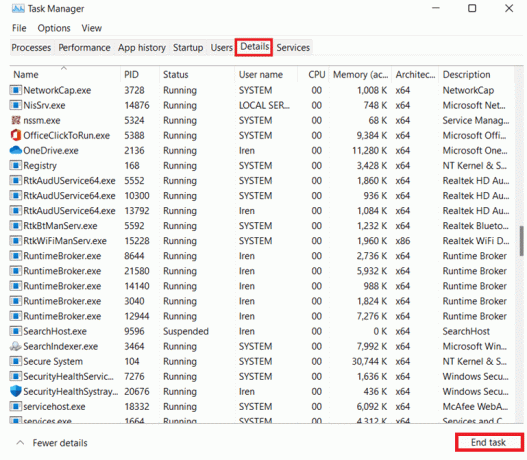
3. Tagad atlasiet Fails cilni un noklikšķiniet uz Palaidiet jaunu uzdevumu.
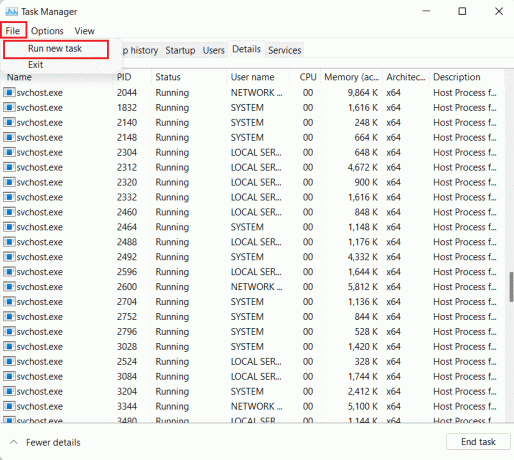
4. Tips rdpclip lodziņā un noklikšķiniet uz labi.

Tagad kopēšanas-ielīmēšanas funkcijai jūsu attālajā darbvirsmā vajadzētu darboties.
4. metode: iespējojiet RDP starpliktuves novirzīšanu attālajā datorā
Varat arī mēģināt iespējot attālās darbvirsmas starpliktuves novirzīšanu attālajā datorā, ja joprojām nevarat kopēt un ielīmēt attālās darbvirsmas sesijā. Lai to iespējotu, veiciet tālāk norādītās darbības.
1. Attālajā datorā nospiediet Windows + R taustiņi kopā, lai atvērtu a Skrien dialoglodziņš.
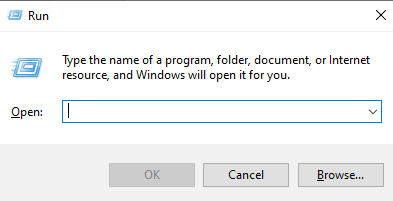
2. Tips regedit un sit Ievadiet atslēgu atvērt Reģistra redaktors.
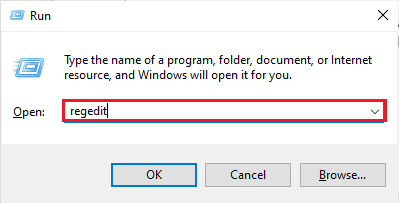
3. Tagad dodieties uz norādīto atslēgu mapi ceļš.
Dators\HKEY_LOCAL_MACHINE\SYSTEM\CurrentControlSet\Control\Terminal Server\Wds\rdpwd
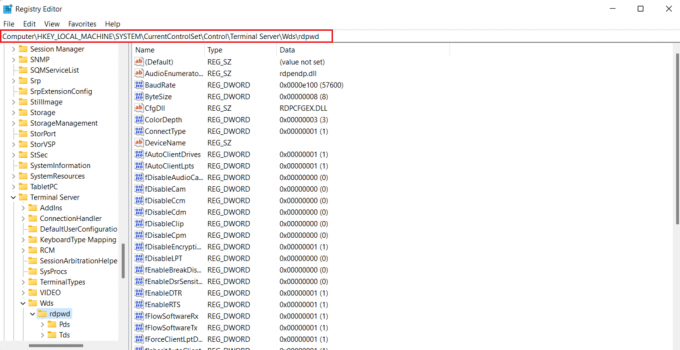
5. Tagad iestatiet fDisableClip vērtību uz 0 labajā rūtī un noklikšķiniet uz labi.

6. Pēc tam pārejiet uz tālāk norādīto atslēgu mapi atrašanās vieta.
Dators\HKEY_LOCAL_MACHINE\SYSTEM\CurrentControlSet\Control\Terminal Server\WinStations\RDP-Tcp
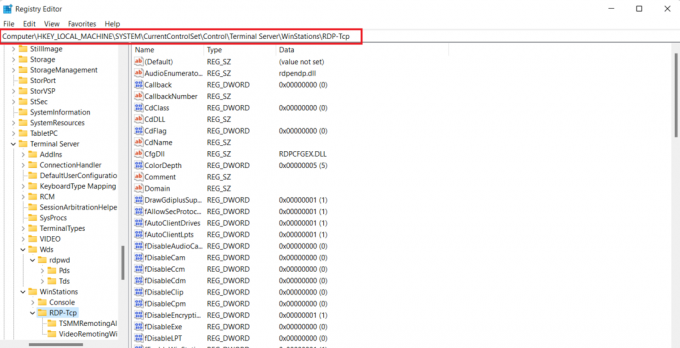
7. Iestatiet vērtību fDisableClip uz 0 un noklikšķiniet labi.
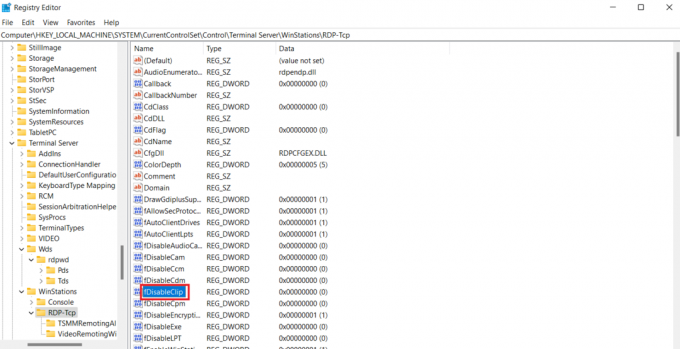
8. Tagad restartējiet datoru pēc reģistra redaktora aizvēršanas un pārbaudiet, vai attālajā darbvirsmā ir izdevies iespējot taustiņus Ctrl C un Ctrl V.
Lasi arī:Attālās darbvirsmas nevar izveidot savienojumu operētājsistēmā Windows 10
5. metode: mainiet grupas politikas redaktora iestatījumus
Pēdējā metode, ko varat izvēlēties, ja nevarat kopēt un ielīmēt attālās darbvirsmas sesijā, ietver problēmas novēršanu grupas politikā. Apskatīsim tālāk norādītās darbības, lai uzzinātu vairāk par šo metodi.
Piezīme: tālāk norādītās darbības var veikt tikai Windows Professional un Server versijās.
1. Atveriet Skrien dialoglodziņš.
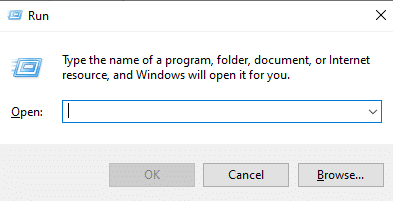
2. Ievadiet gpedit.msc teksta laukā un nospiediet Ievadiet atslēgu.
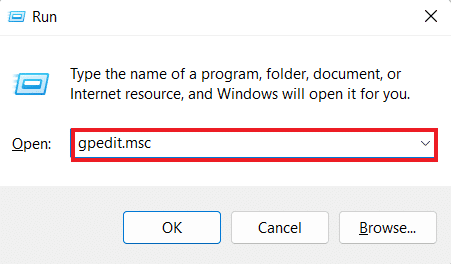
3. Tagad dodieties uz doto ceļš iekšā Vietējās grupas politikas redaktors.
Datora konfigurācija\Administratīvās veidnes\Windows komponenti\Attālās darbvirsmas pakalpojumi\Attālās darbvirsmas sesijas resursdators\Ierīču un resursu novirzīšana
4. Tagad atveriet Neatļaut starpliktuves novirzīšanu politika labajā pusē.
5. Tagad iestatiet šo politikas iestatījumu uz Atspējots, klikšķiniet uz Pieteikties, un tad labi.

6. Pēc grupas politikas redaktora aizvēršanas veiciet meklēšanu Komandu uzvedne meklēšanas izvēlnē un atlasiet Izpildīt kā administratoram.

7. Tagad ievadiet gpupdate /force komandu un restartēt sistēma.

Lasi arī:Izlabojiet Diagnostikas politikas pakalpojuma kļūdu
Kā atspējot kopēšanu/ielīmēšanu attālajā darbvirsmā
Varat arī atspējot kopēšanas un ielīmēšanas funkciju attālajā darbvirsmā, izmantojot grupas politikas redaktoru. Lai atspējotu šo funkciju, veiciet tālāk norādītās darbības.
1. Palaidiet Skrien dialoglodziņš attālajā darbvirsmā.
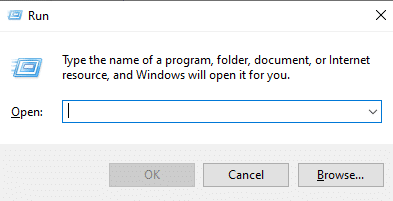
2. Tips gpedit.msc komandu un nospiediet Ievadiet atslēgu.
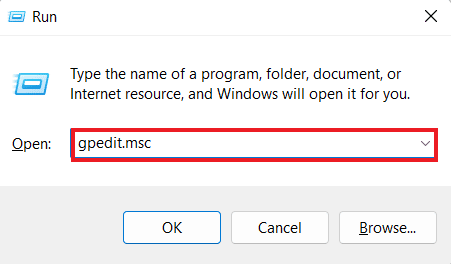
3. Tagad dodieties uz šo vietu ceļš.
Datora konfigurācija\Administratīvās veidnes\Windows komponenti\Attālās darbvirsmas pakalpojumi\Attālās darbvirsmas sesijas resursdators\Ierīču un resursu novirzīšana
4. Atvērt Neatļaut starpliktuves novirzīšanu politika loga labajā pusē.
5. Iestatiet politiku uz Iespējots, klikšķiniet uz Pieteikties, un tad labi.
Kad tas būs paveikts, kopēšanas un ielīmēšanas funkcija jūsu attālajā darbvirsmā tiks atspējota. Ja vēlaties iespējot kopēšanu un ielīmēšanu attālajā darbvirsmā, veiciet iepriekš minētās darbības, bet atlasiet Atspējots opcija sadaļā 5. darbība.
Bieži uzdotie jautājumi (FAQ)
Q1. Kāpēc LAP nedarbojas kopēšanas-ielīmēšanas funkcija?
Ans. Ja kopēšanas un ielīmēšanas funkcija jūsu LAP nedarbojas, tas var būt saistīts ar rdpclip.exe programma attālajā datorā. Programmas restartēšana var palīdzēt atrisināt problēmu.
Q2. Kāpēc es pēkšņi nevaru izpildīt kopēšanas-ielīmēšanas komandu?
Ans. Pēkšņas problēmas ar kopēšanas-ielīmēšanas komandu var rasties no ļaunprogrammatūra vai vīrusi ka var sabojāt vai atspējot starpliktuvi.
Q3. Kā es varu nosūtīt Ctrl Alt uz attālo darbvirsmu?
Ans. Lai nosūtītu taustiņu Ctrl Alt uz attālo darbvirsmu, varat vienlaikus nospiest Ctrl+Alt+ Beigu taustiņi uz tastatūras.
Q4. Ko attālajā darbvirsmā dara Ctrl Alt Del?
Ans. Kombinācija no Ctrl + Alt + Del taustiņi uz attālās darbvirsmas tiek parādīta izvēlne, caur kuru Uzdevumu pārvaldnieks, mainīt lietotāju, izrakstīties, un Slēdzene var piekļūt.
Q5. Kā es varu pārslēgties starp attālo darbvirsmu un vietējo darbvirsmu, izmantojot tastatūru?
Ans. Lai, izmantojot tastatūru, pārslēgtos starp attālo darbvirsmu un vietējo darbvirsmu, varat nospiest taustiņu Win + Ctrl + kreisi/labie taustiņi vienlaikus.
Ieteicams:
- Kā pievienot bultiņas, virsrakstu un simbolus Google dokumentos
- Labojiet Microsoft IPP klases draiveri, kas piedāvā bez krāsas, tikai pelēktoņu
- 6 labojumi vietējam printerim, kas netiek rādīts attālajā darbvirsmā
- Labojiet attālās darbvirsmas savienojumu. Ir radusies iekšēja kļūda
Mēs ceram, ka mūsu raksts par nevar kopēt un ielīmēt attālās darbvirsmas sesijā bija pietiekami informatīvs, lai palīdzētu jums izmantot dažādus veidus, kas var palīdzēt novērst šo problēmu. Pastāstiet mums, kura metode jums deva pozitīvu rezultātu. Turklāt, ja jums ir papildu ieteikumi, jautājumi vai šaubas, varat sazināties ar mums, atstājot savus komentārus tālāk.
Īlons ir TechCult tehnoloģiju rakstnieks. Viņš raksta pamācības jau aptuveni 6 gadus un ir aptvēris daudzas tēmas. Viņam patīk apspriest tēmas, kas saistītas ar Windows, Android, kā arī jaunākos trikus un padomus.